AI教程 | 教你做一个立体环绕的字体效果
编辑:葱花

步骤1、在AI软件中,输入一段文字,我这里随便输入一句话为例,填充颜色为玫红色,这个随意大家哈。

步骤2、选中文字,右键打散,然后拖入【符号面板】,默认动态符号即可。
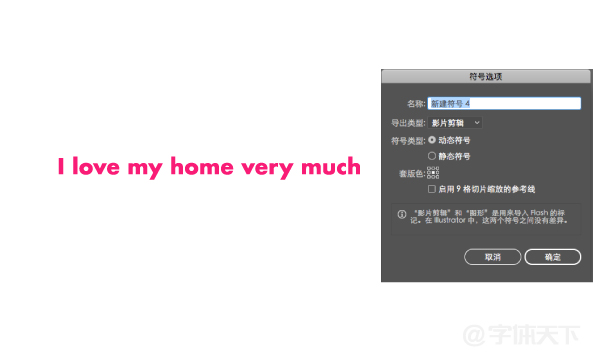
步骤3、在文字右侧画一个小一点的矩形,然后选中矩形,点击顶部菜单栏【3D】-【绕转】。

步骤4、先不要管别的,直接点击下面的贴图按钮,在弹出的面板中,选中刚才我们拖进去的符号,点击一下表面附近的小三角,只贴一个面就可以。注意勾选一下下面的三维模型不可见,这样做的目的是为了隐藏这个圆柱体。

步骤5、贴完图就可以回过来拖动这个小立方体了,调整角度和透视了,这里想要什么效果拖动这个小立方体即可。

步骤6、把做好的环绕字体复制两份,并选择菜单栏的【扩展】-【扩展外观】,然后右键【释放剪切蒙版】。

步骤7、选中所有的字体,右键【取消分组】,多取消几次,然后选中筒子里面的透视部分字体填充一个浅的玫红色,这样文字就有了立体感了。
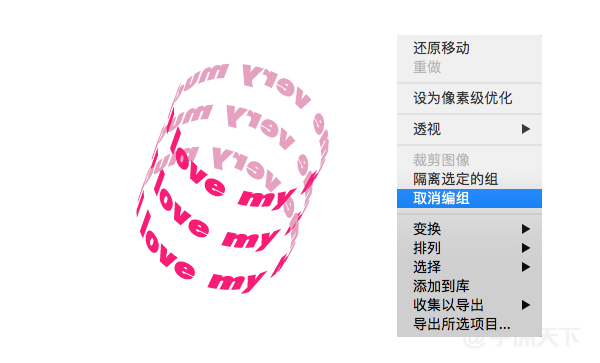
步骤8、把筒子里面的浅色字体看不见的部分删除,最后来一个背景色和装饰图案就可以了。

总结要点
1、把准备好的文字一定要拖入符号面板
2、3D贴图时,记得只选中一个面,并记得选中刚才拖入的符号。
3、一定要打散文字才可以继续编辑哦
思路和方法就是酱紫啦,小伙伴们可以去试试,多玩点花样出来。
本文为字体天下原创文章,转载请注明出处

《蜘蛛侠-英雄远征》海报上的大标题是什么字体,怎么设计出来的。

《少年的你》字体设计撑起了整个海报

新字合集|楷书字体已送达~

字语哥特体|欧式的书写风格与汉字的优美形态相碰撞

字体的破坏力美学!「字潮碎碎石体」让设计自带故事感。